Если вы обнаружите, что играете с редактором реестра и настраиваете свою систему довольно часто, вам также может быть скучно вручную переходить к другим разделам реестра. Хотя он дает вам представление об основной иерархии разделов реестра, он может стать утомительным. Сегодня мы рассмотрим различные способы, с помощью которых вы можете напрямую перейти к любому желаемому разделу реестра одним нажатием клавиши. Вы можете напрямую перейти и перейти к нужному ключу реестра в редакторе реестра Windows, используя пакетный скрипт, VB Script, Microsft RegJump или портативную бесплатную перемычку ключа реестра.
ОБНОВЛЕНИЕ . Пользователи Windows 10 теперь могут использовать адресную строку для прямого перехода к любому разделу реестра. 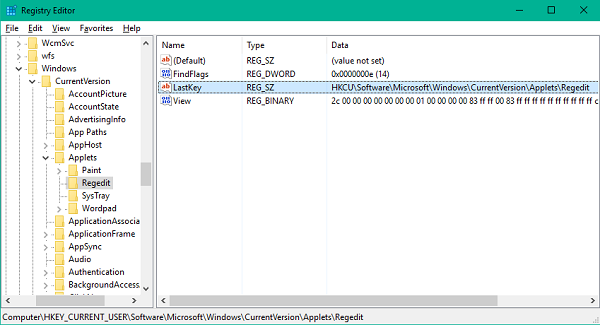
Прямой переход на любой ключ реестра
Теперь вы могли заметить, что всякий раз, когда вы открываете редактор реестра, он автоматически попадает в раздел реестра, который был просмотрен в последний раз. Это связано с тем, что редактор реестра сохраняет последний ключ в отдельном месте и ссылается на это место при запуске редактора. Если вы хотите открыть редактор реестра по любому желаемому пути ключа, идея состоит в том, чтобы сохранить этот путь в поле значения LastKey , чтобы при следующем открытии редактора реестра он запускался по желаемому пути ключа. ,
Существует три способа перехода непосредственно к нужному разделу реестра. Давайте посмотрим на них.
1] Использование пакетного сценария
Вы можете создать простой пакетный скрипт и использовать его для перехода к любому разделу реестра. Откройте Блокнот, вставьте в него текст нижеприведенного сценария и сохраните файл как regjump.bat в любом месте.
@ECHO OFF & setlocalSET/P «showkey = Пожалуйста, введите путь к ключу реестра:»REG ADD «HKCU Software Microsoft Windows CurrentVersion Applets Regedit»/v «LastKey»/d «% showkey%»/fначать «» regedit
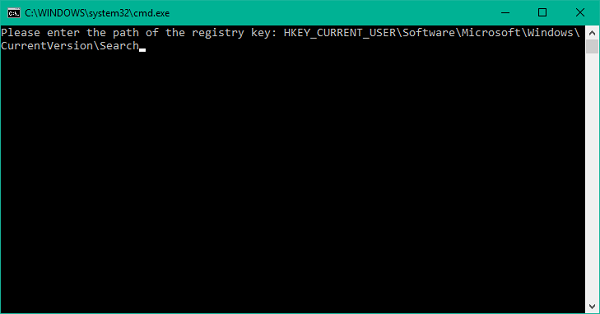
Теперь скопируйте путь реестра, к которому вы хотите перейти, и вставьте его в командной строке после запуска пакетной программы. Программа установит этот путь к реестру в поле значения LastKey и запустит редактор реестра по желаемому пути ключа.
2] Использование сценария VB
Вы также можете использовать VB Script, чтобы открыть редактор реестра в любом месте ключа. Как и в предыдущем методе, откройте Блокнот и вставьте приведенный ниже скрипт VB в текстовом формате Сохраните файл как regjump.vbs в любом месте на вашем компьютере.
Set WshShell = CreateObject («WScript.Shell»)Дим JumpToKeyJumpToKey = Inputbox («Какой раздел реестра вы хотите открыть?»)WshShell.RegWrite «HKCU Software Microsoft Windows CurrentVersion Applets Regedit Lastkey», JumpToKey, «REG_SZ»WshShell.Run «regedit», 1, TrueУстановить WshShell = Nothing
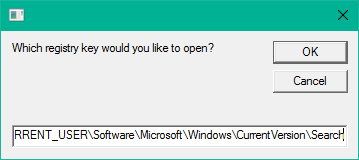
Этот сценарий также следует тому же подходу, где он назначает путь абсолютного ключа в поле значения LastKey , а затем открывает редактор реестра в этом месте.
3] Использование RegJump от Microsoft
Если вы хотите избавить себя от дополнительной работы по созданию сценария, вы можете воспользоваться небольшой утилитой, предлагаемой непосредственно Microsoft и доступной для загрузки на веб-сайте Microsoft. Хотя основная функциональность этого апплета остается прежней. Он принимает ключи в стандартной форме (например, HKEY_LOCAL_MACHINE) и сокращенной форме (например, HKLM).
Чтобы запустить программу, просто запустите файл .exe и выполните команду в следующем формате:
regjump HKLM Software Microsoft Windows
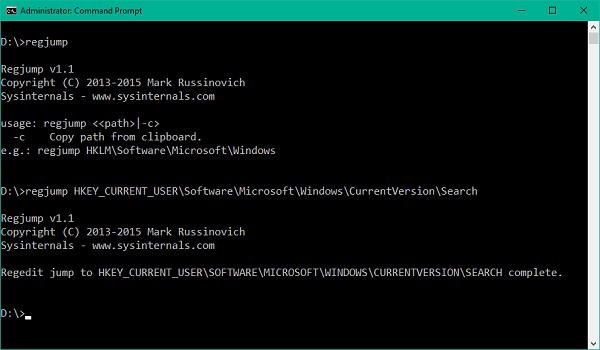
Вы также можете скопировать абсолютный путь к ключу и просто запустить команду regjump , которая возьмет путь из буфера обмена и запустит редактор реестра в этом месте.
4] Используйте сторонние бесплатные программы, называемые Registry Key Jumper .
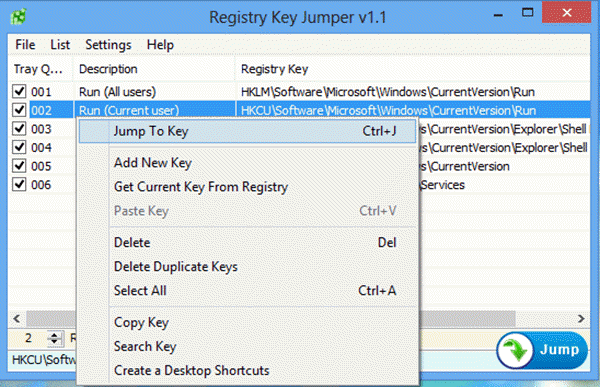
Registry Key Jumper – это портативное бесплатное программное обеспечение, которое упрощает навигацию в реестре Windows. Просто скопируйте ключ реестра и нажмите «Перейти к ключу», чтобы перейти непосредственно к этому ключу реестра. Он доступен для скачивания здесь.
Надеюсь, вы найдете этот совет редактора реестра полезным.







